大家都知道一定时间微软公司会出电脑更新,我们就要对电脑升级系统,那么如何升级呢?对于我们电脑小白来说有没有简单的升级方法呢?今天,我就和大家分享一下电脑升级系统的简单方法
为了提高电脑的性能速度和增加功能,我们可以通过硬件或软件手段进行电脑升级。有的时候我们为了系统的安全,也需要进行系统的升级。有些小伙伴不知如何升级系统。对此,我给大家带来了详细的操作步骤
1、点击“开始”选择“控制面板”
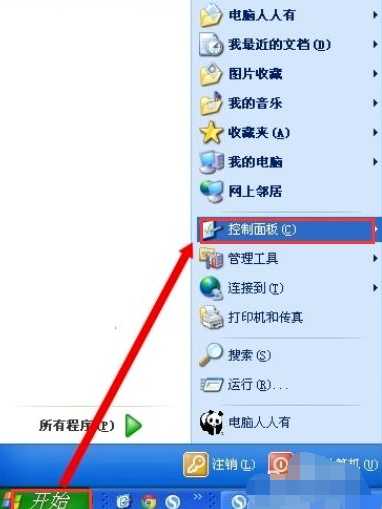
如何升级电脑系统电脑图解1
2、打开控制面板点击左上角向前按钮。
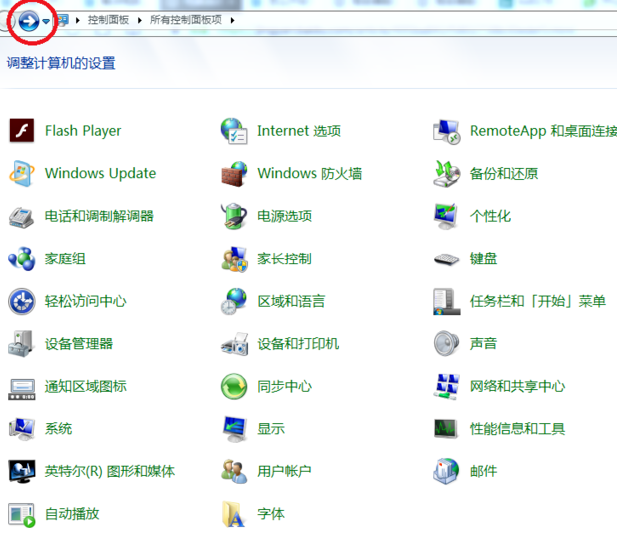
电脑升级电脑图解2
3、进入调整计算机设置,点击系统和安全。
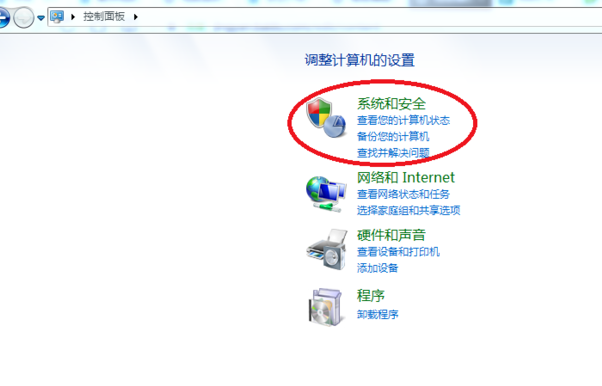
如何升级电脑系统电脑图解3
4、进入系统和安全对话框中点击”Windows Update"
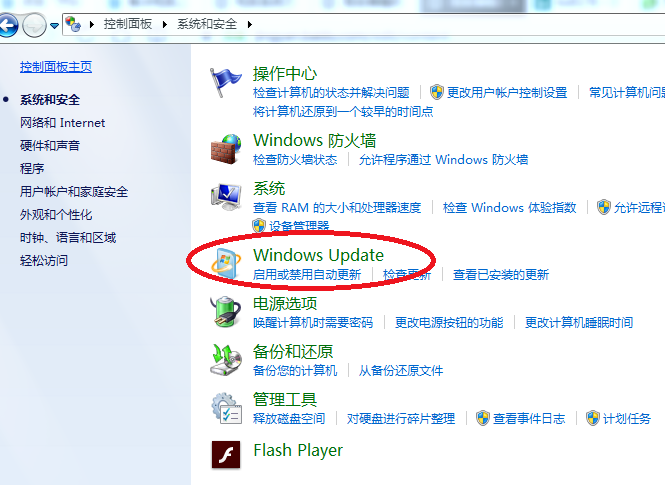
电脑升级电脑图解4
5、然后可以看到系统的最新状态,如果有更新会在这个界面有提示,然后单击“更新系统”就可以更新了。
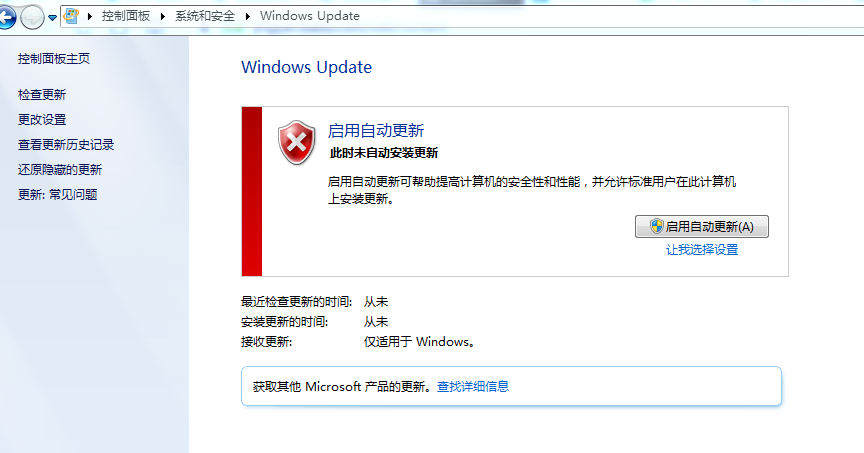
如何升级电脑系统电脑图解5
6、开启电脑自动更新可以设置系统自动更新
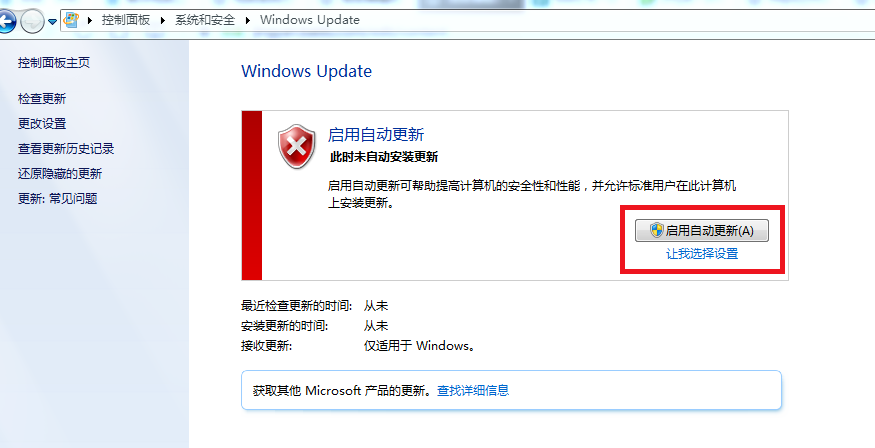
电脑怎样更新系统电脑图解6